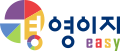RE:질문드립니다.
- 작성자관리자(admin)
- 작성 날짜2016-02-25
- 조회수764+
사무실내에서 여러대의 컴퓨터로 아이인리치 Enterprise 를 쓰려고합니다
이전까지 이전버젼 프로그램 프리버젼으로 사용해왔는데요 현재 구입하려고 알아보던중
궁금한것이
1. 아이인리치 Enterprise 를 구입 후 설치 후 아이디 로그인하면 프리버젼에서 썻던 자료들이
초기화되지않고 그대로 옴겨와지나요 ??
<답변>
아이인리치 Enterprise는 사용승인을 받으신 후 사용할 수 있으므로 기존에 사용하던 데이터를 그대로 이용할 수 있습니다.
2. 제품을 보니 무료배송으로되어있던데 그럼 CD배송으로 프로그램설치인거같이보입니다
제품을 받기전까지는 Enterprise 프로그램을 쓸수없는건가요?
<답변>
아이인리치 Enterprise는 사용승인을 해드리면 사용할 수 있으므로 CD가 배송되지 않습니다.
사용승인을 받으신 후, 프로그램에 다시 로그인하면 사용할 수 있습니다.
3. Enterprise 를 구입후 안에 설치 설명서나 사무실내 컴퓨터들 어디에서나 서버로 백업되게
하는 방법이 설명되어있는 설명서나 가이드가 들어있나요?
<답변>
여러대의 컴퓨터에서 사용하시려면 서버-클라이언트 설정을 해야 하는데 사용하시려는 수만큼 아이디를 만들어서
아이디 모두 아이인리치 Enterprise를 구매하여야 서버-클라이언트 설정을 할 수 있습니다.
서버-클라이언트 설정을 하시면 백업은 서버컴퓨터에서만 가능하고 클라이언트 컴퓨터는 서버컴퓨터에 접속하여 사용합니다.
아래에 서버-클라이언트 설정 방법을 설명드리오니 참고하십시오.
4. Enterprise 구입 후 사용자도 원격지원을 받고싶은 경우 별도의 원격지원비가 발생이되는건지 혹은 유료사용자라서 원격지원이 무료로 지원이되는건지 궁금합니다.
<답변>
원격지원 서비스는 아이인리치 Anywhere 사용자만 무료로 제공되고 있습니다.
아이인리치 Enterprise 사용자는 원격지원 구매를 하셔야 합니다.
5. 이전버젼의 프로그램을 써왔는데 최신버젼으로 데이터들을 옴기려면 어덯게해야하나요?
<답변>
서버-클라이언트 설정을 해서 사용하시려면
우선, 기존 아이디로 사용하시던 컴퓨터에서 사용하던 프로그램을 V7버전(최신버전)으로 업그레이드를 해야 합니다.
홈페이지의 [A/S센터]에서 "아이인리치 v7.0 업그레이드 입니다." 를 선택하여 업그레이드 하십시오. (프로그램이 종료된 상태에서 업그레이드 하셔야 합니다.)
기존 사용하던 컴퓨터에서 프로그램을 V7버전으로 업그레이드를 하였다면 그 컴퓨터에서 서버-클라이언트 설정을 하십시오.
서버-클라이언트 설정은 아이인리치 Enterprise 사용자만 할 수 있습니다.
서버-클라이언트 설정은 아래 설명을 참고하십시오.
<<< 서버-클라이언트 설정 방법 >>>
서버-클라이언트 설정 사용시,
1) 데이터는 서버컴퓨터에 저장되고 백업도 서버컴퓨터에 되므로 데이터 관리를 잘 하셔야 합니다.
2) 아이디는 사용할 컴퓨터 수만큼 만들어서(회원가입) 서버컴퓨터와 클라이언트컴퓨터에서 각각 사용해야 합니다.
서버-클라이언트 설정을 하시려면,
1) Server로 사용하실 컴퓨터(데이터가 저장된 컴퓨터)의 바탕화면에서 Server Setting프로그램을 실행하십시오.
2) 서버 구성 마법사 화면의 왼쪽화면에서 서버설정을 먼저 하십시오.
서버 설정 화면에 설명된 내용을 읽어 보시고 알려드린 순서대로 실행하시면 됩니다.
3) 서버 구성 마법사 화면의 오른쪽 화면에서 아이디연결 설정을 하십시오.
설명된 내용을 읽어보시고 사용하시려는 Enterprise 아이디 모두를 입력하고 [서버 데이터연결]을 선택하여 등록하시면 됩니다.
4) 윈도우의 [제어판] -> [네트워크및공유센터]를 선택하고 첨부된 이미지 파일을 참고하여 공유설정을 확인해주십시오.
(상단 이미지 참고)
5) [제어판]의 [windows 방화벽]에서 "windows 방화벽을 통해 프로그램 또는 기능 허용"을 선택하고,
[설정변경]을 선택 -> [다른프로그램허용]을 선택 -> [찾아보기]를 선택하여
"C:\Program Files\Firebird\Firebird_2_5\bin"폴더를 선택하고 "fbserver"를 선택하여 추가합니다.
<주의사항>
Server Client로 데이터를 연결해서 공유하시면 Server컴퓨터는 항상 켜진 상태이어야
하고 Server에서 인터넷뱅킹 등을 사용할때 Nprotect 보안 프로그램이 설치된 경우에 사용이 안될 수 있습니다 이 경우 옵션에서 프로그램 허용을 해주어야 합니다.
1) PC의 네트워크 공유설정이 되어 있어야 합니다.
2) 참고사항
서버와 클라이언트의 컴퓨터의 이름이 같은 경우가 있습니다.
서버와 클라이언트 컴퓨터 이름을 다르게 설정해야 합니다.
서버-클라이언트 설정을 마친 후, 새로 만든 아이디로 사용할 컴퓨터(클라이언트 컴퓨터)에서 프로그램을 V7버전으로 설치한 후 로그인을 하십시오.
- 새로 만든 아이디로 로그인을 하면 최고관리자에게 승인을 받으라는 메시지가 나옵니다.
- 창을 닫으신 후, 기존 아이디로 로그인하여 새로운 아이디를 선택하고 사용승인을 하십시오.
빠른 답변 부탁드립니다.
======================================================
상담 문의
1522-3437